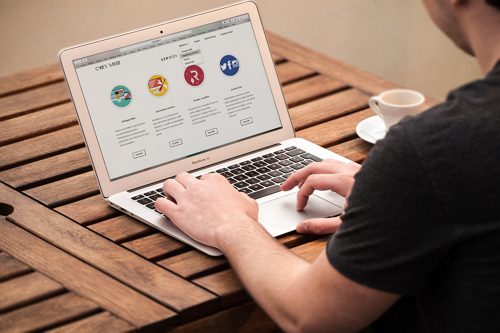Curso ofimática nivel avanzado, enseña los fundamentos y aplicación de las herramientas avanzadas de Microsoft Word, Excel, Access y Power Point 2016.
Curso ofimática nivel avanzado (Access, PowerPoint, Word y Excel)
El precio original era: 255,00€.72,00€El precio actual es: 72,00€. IVA inc.
Descripción
Curso ofimática nivel avanzado
¿Quieres perfeccionar tus habilidades en ofimática? Si tu respuesta es sí, entonces el curso de ofimática nivel avanzado de Corporación Informática es ideal para ti. Este curso te brindará los conocimientos necesarios para utilizar Word, Excel, Access y otras herramientas de ofimática de manera avanzada. Además, podrás aprender sobre herramientas informáticas conectadas a una red, y a aplicar formatos para cualquier tipo de texto tanto en un procesador de textos como en programas de correo electrónico.
El curso ofimática nivel avanzado que te ofrece Corporación Informática, te formará en las capacidades necesarias para poder utilizar a nivel avanzado Word, Excel, Access y PowerPoint, principales herramientas que todo avanzado en ofimática debe conocer.
A través del completo temario, también aprenderás a desarrollar presentaciones que incluyan imágenes, sonidos y vídeos, y a manejar herramientas ofimáticas que facilitan la gestión de bases de datos, automatización y optimización. Este curso te permitirá adquirir las habilidades necesarias para utilizar las herramientas de ofimática más utilizadas.
Procesador de textos Microsoft Word.
Entre otras muchas cosas, a través del completo temario, aprenderás todo sobre Microsoft Word desde el principio, haciendo un repaso por cada una de las pestañas, aprendiendo a moverte por el entorno de trabajo que te ofrece el programa así como por el documento. Sabrás también, una vez finalices, cómo aplicar distintos formatos a los caracteres, funciones esenciales como copiar, cortar o pegar, manejo de las herramientas de párrafo, creación de viñetas o listas numeradas, de tablas, de cuadros de texto y trabajo con imágenes.
Por ejemplo, en Microsoft Word, podrás aprender a aplicar distintos formatos a los caracteres, trabajar con herramientas de párrafo y manejar imágenes, sonidos y videos.
Planilla de cálculos Microsoft Excel
En cuanto a Microsoft Excel, adquirirás competencias para poder manejar datos, gestionar distintos archivos, introducir fórmulas, llevar a cabo funciones como cortar y pegar, utilizar los libros de trabajo que te ofrece Excel, formatear datos en el caso de que sea necesario, crear gráficos o aplicar filtros.
Gestión de bases de datos Microsoft Access
De Microsoft Access aprenderás a manejarte en su entorno de trabajo de gestión de bases de datos, a crear tablas, así como consultas de selección y de acción y a realizar formularios e informes, entre otras cosas.
Aula virtual:
En el aula virtual podrás recibir noticias, ponerte en contacto con tus profesores, descargarte materiales complementarios del Curso ofimática nivel avanzado y disfrutar de servicios diversos que te permitirán optimizar tu aprendizaje. Además, este curso está diseñado para que puedas utilizar herramientas informáticas que se utilizan en entornos empresariales.
Requisitos del curso ofimática nivel avanzado:
Para realizar el curso de ofimática nivel avanzado, es importante estar familiarizado con el uso del ordenador y tener instalado previamente el paquete de Office (Word, Excel, Access, PowerPoint) para realizar las prácticas. Es importante destacar que este curso no está diseñado para entornos MacOS.
Certificación del Curso ofimática nivel avanzado:
Al finalizar el curso con éxito, recibirás un Certificado de Aprovechamiento que incluirá información sobre el número de horas, el contenido del curso y la fecha de expedición. Cada certificado cuenta con un Código Seguro de Verificación (CSV) único que demuestra su autenticidad.
Tu certificado estará disponible en formato PDF de alta calidad.
Formas de contacto con Corporación Informática
¿Necesitas más información sobre el Curso ofimática nivel avanzado ?
Puedes contactarnos a través de nuestro formulario de contacto pinchando en el siguiente enlace:
O por WhatsApp en el número +34 644 267 228.